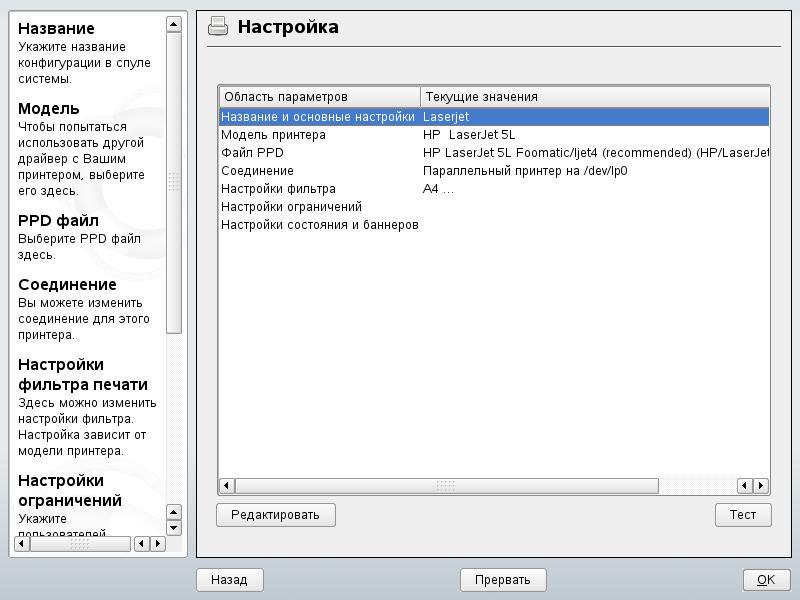YaST можно использовать как для настройки локального принтера, подсоединенного напрямую к вашей машине (обычно через USB или параллельный порт), так и для установки печати по сети. Возможно также добавлять файлы PPD (PostScript Printer Description) для вашего принтера при помощи YaST.
Если обнаружен ненастроенный локальный принтер, YaST запускается автоматически для того, чтобы его настроить. YaST может настроить принтер автоматически, если параллельный или порт USB могут быть установлены автоматически и присоединенный принтер может быть обнаружен. Модель принтера также должна присутствовать в базе данных, используемой YaST во время автоматического определения оборудования.
Если модель принтера неизвестна или не можете быть определена автоматически, настройте его вручную. Существуют две возможные причины, по которым принтер не определяется автоматически:
Принтер неправильно представляет себя. Это может случаться с очень старыми устройствами. Попробуйте настроить ваш принтер, как описывает Раздел 2.5.1.1, «Настройка вручную».
Если ручная настройка не работает, связь между принтером и компьютером не возможна. Проверьте кабель и разъемы для того, чтобы убедиться, что принтер правильно подключен. Если дело обстоит именно так, проблема может быть не связана м принтером, а, скорее, с USB или параллельным портом.
Для ручной настройки принтера выберите + в центре управления YaST. Откроется главное окно , где обнаруженные устройства перечислены в верхней части. Нижняя часть перечисляет все настроенные на данный момент очереди. Если ни один принтер не был обнаружен, обе части окна настройки пусты. Используйте кнопку для изменения настроек выбранного принтера или для настройки принтера, не определяемого автоматически. Редактирование существующей настройки содержит те же диалоги, как и Ручное добавление локального принтера.
В окне вы также можете существующую запись. Нажатие на открывает список с дополнительными параметрами. Выберите для запуска автоматического обнаружения принтеров вручную. Если к машине подсоединено более одного принтер или для принтера сконфигурировано более одной очереди, вы можете установить активную запись по умолчанию. и являются продвинутыми параметрами.
Процедура 2.1. Ручное добавление локального принтера
![[Tip]](/books/opensuse/admon/tip.png) | Проверка печати YaST |
|---|---|
Чтобы убедиться, что все работает правильно, ключевые шаги настройки могут быть проверены при помощи функции проверки печати YaST. Тестовая странице также дает важную информацию о проверяемых настройках. Если результат искажен, например, некоторые страницы почти пусты, вы можете остановить принтер, сначала удалив всю бумагу, а затем остановив проверку из YaST. | |
Запустите YaST и выберите + для открытия диалога .
Нажмите для открытия окна .
Выберите .
Выберите порт, к которому подключен принтер (обычно, USB или параллельный порт) и выберите устройство в следующем окне конфигурации. Рекомендуется на этом этапе. Если возникнет проблема, выберите правильное устройство или нажмите для отступления к предыдущему диалогу.
Диалог позволит вам настроить очередь печати. Нужно обязательно указать . Рекомендуется выбрать выразительное название—по нему вы можете в дальнейшем распознавать принтер в диалогах печати приложений. Для дальнейшего описания принтера используйте и . Это необязательно, но полезно, если у вас к машине подсоединено более одного принтера или если вы установили сервер печати. Должно быть отмечено —это необходимо для локальных принтеров. Для разрешения сетевого доступа к принтеру выберите .
В диалоге укажите принтер в списках и . Если ваш принтер не перечислен, можете попробовать из списка производителей и выберите соответствующий стандартный язык (набор команд, управляющих принтером) из списка моделей (обратитесь к документации на ваш принтер для того, чтобы узнать, какой язык понимает ваш принтер). Если это не работает, Раздел 2.5.1.2, «Добавление файлов PPD при помощи YaST» может содержать возможное решение.
Окно перечисляет сводку установки принтера. Этот диалог также показывается при редактировании существующих настроек принтера в начальном окне этого модуля YaST.
Сводка содержит следующие записи, которые вы также можете изменять при помощи :
, и позволят вам изменить записи, сделанные на этих этапах.
Раздел 2.5.1.3, «Выбор альтернативного файла PPD при помощи YaST» содержит подробную информацию про .
В разделе вы можете точно отрегулировать настройки принтера. Вы можете настраивать такие параметры, как , , и многие другие.
По умолчанию каждый пользователь может использовать принтер. позволят вам либо перечислить пользователей, которым запрещен доступ к принтеру, либо пользователей, имеющих право его использовать.
В разделе вы можете, например, отключить принтер, изменив его состояние и вы можете указать, будет ли страница, содержащая или , печататься перед или после каждой задачи (по умолчанию — нет).
Если вашего принтера нет в диалоге , не хватает файла PPD (PostScript Printer Description) для вашей модели. При помощи вы можете добавить файл PPD из локальной файловой системы, сервера FTP или HTTP.
Вы можете получить файлы PPD напрямую от производителя вашего принтера или с CD с драйверами принтера. Альтернативный источник файлов PPD — это http://www.linuxprinting.org/, «База данных печати в Linux». При загрузке файлов PPD с linuxprinting.org имейте в виду, что этот ресурс всегда показывает последнее состояние поддержки принтеров в Linux, которое может отличаться от openSUSE.
Для многих моделей принтеров доступно несколько файлов PPD. Как правило, при настройке принтера YaST принимает по умолчанию файл, обозначенный как recommended. Для получения списка файлов PPD, доступных для этого принтера, выберите запись в окне и нажмите (смотрите Рисунок 2.3, «Сводка настройки принтера»).
Обычно нет необходимости изменять файл PPD—файл PPD, выбранный YaST должен показать лучшие результаты. Тем не менее, если вы хотите, например, чтобы цветной принтер печатал только черно-белым, будет наиболее удобным использовать файл PPD, не поддерживающий цветную печать. Если вы испытываете проблемы с производительностью принтера PostScript при печати графики, может помочь переключение с файла PostScript PPD на файл PCL PPD (при условии, что ваш принтер понимает PCL).
Сетевые принтеры не определяются автоматически, их нужно настроить вручную, используя модуль печати YaST. В зависимости настройки вашей сети, вы можете печатать либо на сервере печати (CUPS, LPD, SMB или IPX), либо напрямую на сетевом принтере (предпочтительно по TCP). Узнайте подробности у вашего сетевого администратора о том, как настроить сетевой принтер в вашей среде.